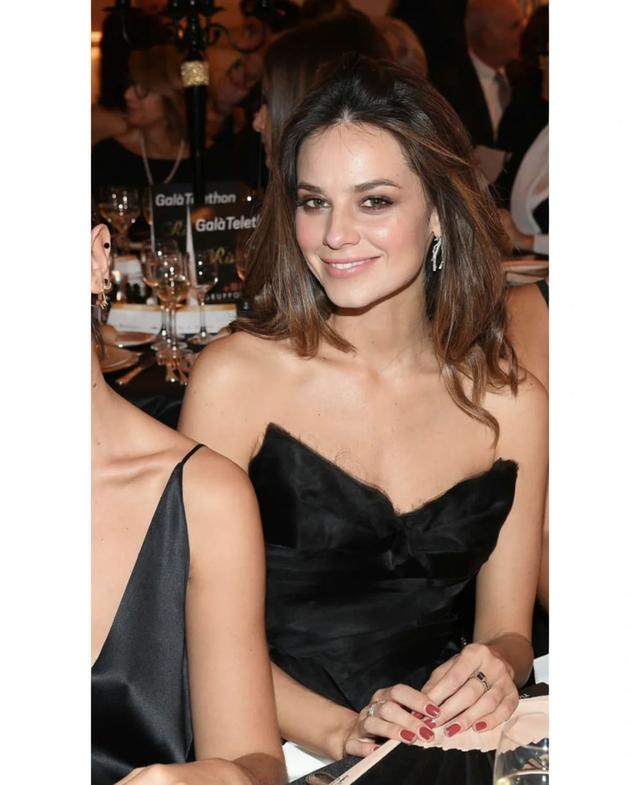三顿|PPT小白必备!这款火爆全网的插件,新版本又更新了( 二 )
本文插图
分割后的形状还可以任意的旋转调整 。 比如下面这页 , 简单旋转一下分割后的圆角矩形 , 加上图标和文字 , 是不是看着超赞?
本文插图
而以上的这类图示效果 , 使用OKPlus插件完全可以在一两分钟内快速的制作完成 。连选增强这是一个让PPT爱好者用了就放不下的功能 , 针对的是PPT中选择窗格功能 。 在页面元素较多时 , 我们通常会通过选择窗格来选中元素 。然而有个很大的问题是 , 选择窗格无法多选或全选 , 以往想选多个元素只能多点几次鼠标 。
本文插图
而使用插件中的连选增强功能 , 选好第一个元素 , 再按住Shift键选择最后一个元素 , 中间所有的元素就能全部选中 。
本文插图
除此之外软件内还会多出一个小的工具栏 , 可以对页面内的元素进行快速的切换和重命名操作:【三顿|PPT小白必备!这款火爆全网的插件,新版本又更新了】
本文插图
以往总觉得选择窗格开着碍眼 , 关了开开了关又很麻烦 , 现在有了这个小工具栏 , 微调元素可方便不少 。这些功能帮你做出酷炫效果图片透明三顿三顿 , 高版本的PPT不是有调整图片透明度的功能吗 , 这个插件功能是不是重复了?它可比你想象的强大不少! 最基础的效果是整体透明 , 这个和PPT自带功能类似 , 可以调整整张图片的透明度 。
本文插图
而这个功能黑科技的地方在于 , 它支持按水平和垂直方向调整图片透明度!什么意思呢?就是通过拖动进度条 , 可以制造出一边透明一边不透明的渐变透明效果 。
本文插图
它的第一个作用是 , 使装饰性的图片元素和PPT背景融合 。 比如像下面这个封面页案例 , 原稿上半部分看着特别空旷:
本文插图
怎么办?三顿的做法是在文字部分下方添加星球元素 , 作为装饰 。 虽然填补了版面空白 , 但是星球元素即使在加了一些透明度的情况下 , 依然和背景完全不融合 。
本文插图
使用插件中的图片透明功能 , 就完全不会出现这种情况!直接选择垂直方向 , 拖动进度条 , 星球元素和背景就能很好的融合在一起:
本文插图
它的第二个作用是 , 使两种图片自然融合 。 我们在制作PPT背景时 , 经常会用的一种处理方式 , 是将两种图片拼贴在一起 。 然后普通拼贴并不自然:
本文插图
而使用插件的图片透明功能处理左侧图片 , 选择水平方向拖动进度条 , 超方便就能做出过渡自然的PPT背景:
本文插图
给你们感受一下加上内容后的效果 , 是不是超赞?
本文插图
这类效果以往需要借助专业的PS软件才能实现 , 而现在只需要安装好OKPlus插件 , 图片透明功能帮你轻松搞定 。文字描边文字描边是PPT里常用的一种文字效果 , 我们可以把它理解为给文字加上一圈特别粗的边框 , 添加描边效果后的文字会更加立体 , 看起来也不会觉得特别单调 。
推荐阅读
- 苹果手机|iphone 8触屏失灵怎么办?小白如何解决
- 群众网|“帝企鹅”酿成“小白企鹅”,和老干妈干架号称年度最强营销
- AMD|电脑小白硬件系列:风道设计,闷罐机箱散热第一要务
- 技术编程|京东高级算法工程师34页PPT详解基于分布式向量检索系统Vearch的大规模图像搜索【附PPT下载】
- 智能机器人|国网株洲供电公司利用机器人“小白”快速发现变电站设备缺陷
- UG编程|数控小白首次撞刀的恐慌和自我鼓励,原来撞刀多的才是大师傅
- 物联网|0开发、0配置、0代码,小白也能让300+物联网设备上云和联动
- 机电微学堂|160页PPT | 常用低压电气元件,整全了拿走!
- 中年|不想打工了,有一套“超级动力电池”PPT求投资
- 电脑使用技巧|如何免费将pdf格式的文档转换为高质量的ppt